极速PE官网 > 帮助中心 >
使用软碟通进行u盘启动盘制作教程图解
作者:pe系统 2016-08-15
怎么用U盘启动盘,随之电脑硬件的更新换代,电脑光驱逐渐退出电脑组装的行列,使用U盘装系统也是越来越常态化,那么想要使用U盘装系统,那么必须就得制作一个u盘制作启动盘.很多网友不会用U盘启动盘,需要u盘启动盘制作教程,
u盘启动盘制作教程:
使用UltraISO(下载地址)制作U盘启动盘 简单介绍下如何用UltraISO将镜像文件写入U盘,制作U盘启动盘安装系统 打开UltraISO
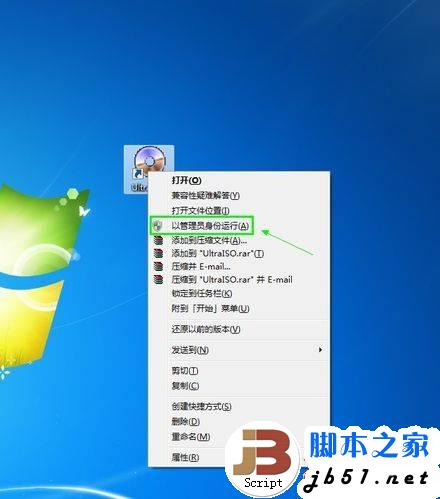
依次点击左上角的“文件”-“打开”

浏览到存放镜像文件的目录,选中该目标文件,点击“打开”按钮

然后再次回到UltraISO窗口,点击菜单栏中的“启动”选“写入硬盘镜像”
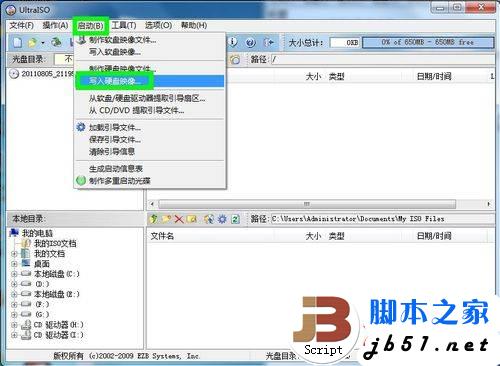
接下来在弹出的窗口直接点击“写入”按钮(注:将写入方式选择为“USB-HDD+”,如果不是这个模式,可能导致电脑无法通过U盘正常启动。)

请等待片刻,正在将安装系统的镜像文件数据写入到U盘里

写入完成后,重启电脑进入CMOS,设置从U盘启动。
以上就是u盘启动盘制作教程,有遇到此类情况或者是不懂的如何解决的用户可以尝试以上的方法操作看看,希望以上的方法可以给大家带来更多的帮助。另外,如果在操作过程中遇到任何问题,都欢迎大家登录系统之家查阅相关资讯或教程。
摘要:怎么用U盘启动盘,随之电脑硬件的更新换代,电脑光驱逐渐退出电脑组装的行列,使用U盘装系统也是越来越常态化,那么想要使用U盘装系统,那么必须就得制作一个u盘制作启动盘.很多网友不会用U盘启动盘,需要u盘启动盘制作教程,....
